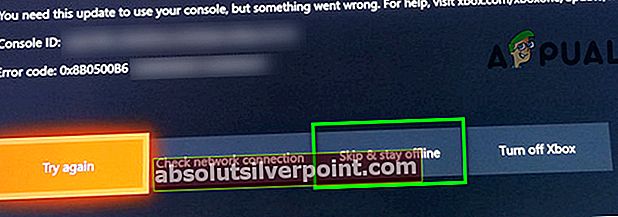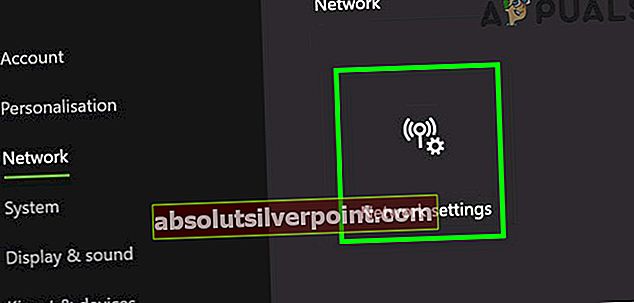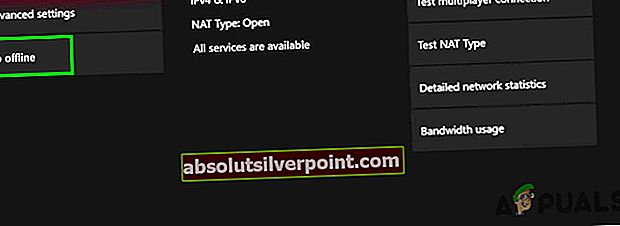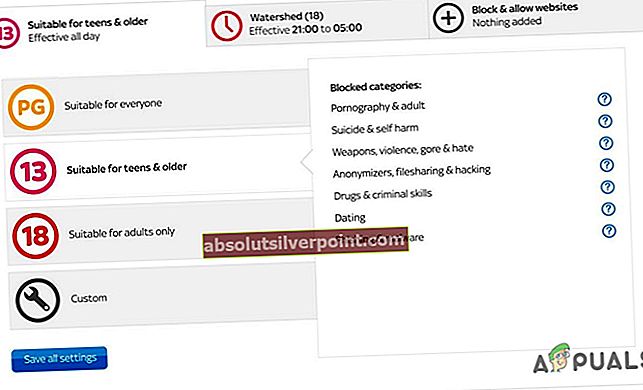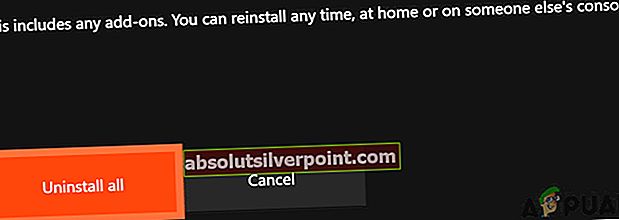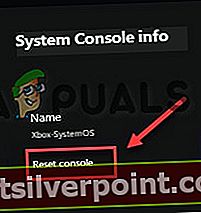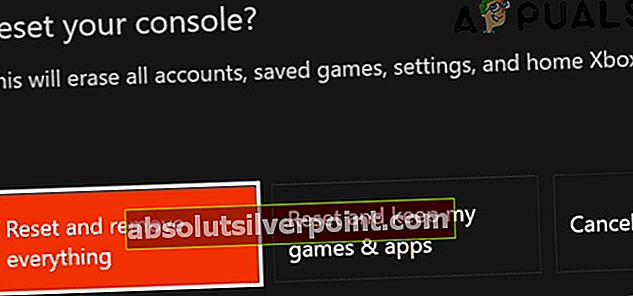Η κύρια αιτία πίσω από τον κωδικό σφάλματος Xbox 0x8b0500B6 είναι κατεστραμμένο προφίλ χρήστη. Αν και, σε ορισμένες περιπτώσεις, μια κατεστραμμένη εγκατάσταση Fortnite ή υλικολογισμικό της κονσόλας προκάλεσε επίσης το πρόβλημα. Ο κωδικός σφάλματος 0x8B0500B6 σημαίνει ότι η κονσόλα Xbox απέτυχε να πραγματοποιήσει μια ενημέρωση υλικολογισμικού. Ο χρήστης ενδέχεται να έχει το ακόλουθο μήνυμα σφάλματος:
Χρειάζεστε αυτήν την ενημέρωση για να χρησιμοποιήσετε την κονσόλα σας, αλλά κάτι πήγε στραβά. Για βοήθεια, επισκεφθείτε τη διεύθυνση xbox.com/xboxone/update/help.
Αναγνωριστικό κονσόλας: ********
Κωδικός σφάλματος: 0x8B0500B6

Πριν προχωρήσετε στις λύσεις, βεβαιωθείτε ότι το οι διακομιστές είναι ενεργοποιημένοι και τρέξιμο. Επιπλέον, κατά τη διαδικασία αντιμετώπισης προβλημάτων, θα ήταν καλύτερο να χρησιμοποιήσετε ένα ενσύρματη σύνδεση (εάν είναι δυνατόν) στη θέση ασύρματης σύνδεσης.
Για να διορθώσετε τον κωδικό σφάλματος 0X8b0500B6, ακολουθήστε τις παρακάτω λύσεις:
Λύση 1: Κύκλος ισχύος στη συσκευή και τον εξοπλισμό δικτύωσης
Σε μια κονσόλα Xbox, τα περισσότερα από τα προβλήματα που αναφέρονται σε ένα ζήτημα υλικολογισμικού μπορούν εύκολα να επιλυθούν μέσω ενός εγχειριδίου ανακύκλωση ισχύος της συσκευής. Αυτή η λειτουργία εξαντλεί τους πυκνωτές ισχύος της συσκευής σας και τυχόν προσωρινά δεδομένα (που ενδέχεται να προκαλούν το ζήτημα) θα διαγραφούν επίσης. Οι εφαρμογές, τα παιχνίδια και οι προτιμήσεις των χρηστών σας δεν θα βλάψουν.
- Πατήστε παρατεταμένα το Κουμπί Xbox (βρίσκεται μπροστά από την κονσόλα) για περίπου 10 δευτερόλεπτα.

- Τώρα το φως τροφοδοσίας Xbox πρέπει να είναι κεχριμπάρι (συνήθως είναι λευκό).
- Τώρα απενεργοποιώ ο δρομολογητής σας.
- Περίμενε για 5 λεπτά και μετά ενεργοποίηση ο δρομολογητής σας.
- Αφού τα φώτα του δρομολογητή είναι σταθερά, παροχή τροφοδοσίας στην κονσόλα Xbox και ελέγξτε αν λειτουργεί καλά.
Λύση 2: Ξεχάστε τη σύνδεση Wi-Fi και, στη συνέχεια, επανασυνδεθείτε σε αυτήν
Εάν το Xbox σας αντιμετωπίζει προβλήματα επικοινωνίας με το ασύρματο δίκτυο, τότε ενδέχεται να αναφέρει το σφάλμα που αντιμετωπίζετε. Αυτό το πρόβλημα επικοινωνίας μπορεί να προκληθεί από πολλούς παράγοντες όπως κατεστραμμένες ρυθμίσεις δικτύου κ.λπ. Δεδομένων των περιστάσεων, θα ήταν καλή ιδέα να ξεχάσετε τη σύνδεση δικτύου και στη συνέχεια να συνδεθείτε ξανά σε αυτήν.
- Κάνε κλικ στο Παράλειψη και παραμονή εκτός σύνδεσης κουμπί.
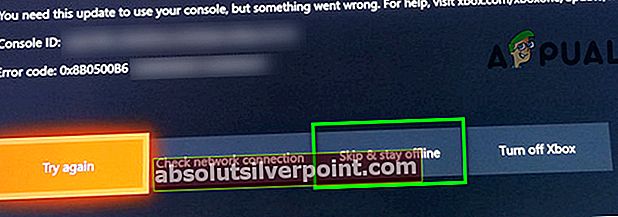
- Παω σε Ρυθμίσεις της κονσόλας σας.
- Μεταβείτε στο Δίκτυο αυτί.
- Τώρα, επιλέξτε Ρυθμίσεις δικτύου.
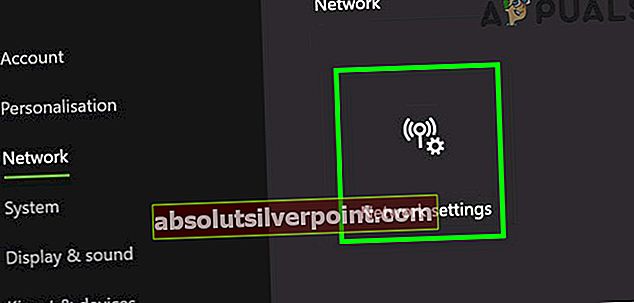
- Τώρα κάντε κλικ στο ξεχάστε ασύρματα.
- Στη συνέχεια, κάντε επανεκκίνηση της κονσόλας και του δρομολογητή σας.
- Επειτα πάλι συνδεθείτε στο δίκτυό σας Wi-Fi.
- Τώρα στη ρύθμιση δικτύου, εάν εμφανίζεται εκτός σύνδεσηςκαι μετά επιλέξτε για μετάβαση Σε σύνδεση (εάν είναι ήδη συνδεδεμένο, μετά συνδεθείτε εκτός σύνδεσης και μετά συνδεθείτε στο διαδίκτυο). Ελέγξτε εάν η κονσόλα είναι καθαρή από το σφάλμα.
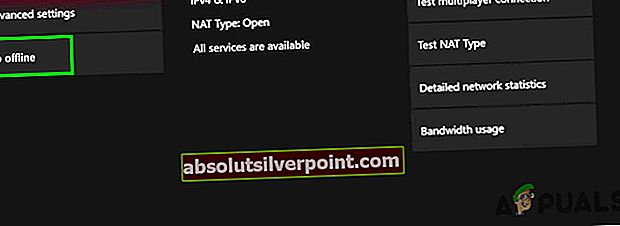
Λύση 3: Απενεργοποιήστε το διαδικτυακό εργαλείο προστασίας / ασπίδα του ISP
Οι ISP εφαρμόζουν πολλούς τύπους τακτικής για την προστασία των χρηστών τους από διαφορετικές απειλές στο Διαδίκτυο. Για το σκοπό αυτό, τα διαδικτυακά εργαλεία προστασίας / ασπίδες χρησιμοποιούνται από αυτά. Αυτά τα εργαλεία προστασίας μπορούν να περιορίσουν την πρόσβαση σε διαφορετικούς πόρους και πρωτόκολλα που είναι απαραίτητα για το Xbox και συνεπώς να προκαλέσουν το τρέχον σφάλμα Xbox. Επίσης, εάν το διαδικτυακό παιχνίδι αποκλείεται στο διαδικτυακό εργαλείο προστασίας του ISP σας, τότε μπορεί επίσης να προκαλέσει το υπό συζήτηση σφάλμα. Σε αυτήν την κατάσταση, η απενεργοποίηση αυτών των διαδικτυακών εργαλείων προστασίας ενδέχεται να λύσει το πρόβλημα. Θα συζητήσουμε τη διαδικασία για το Sky Broadband Shield, μπορείτε να ακολουθήσετε τις οδηγίες του ISP σας για να απενεργοποιήσετε οποιοδήποτε τέτοιο εργαλείο. Μπορείτε επίσης να επικοινωνήσετε μαζί τους εάν δεν διαθέτετε εργαλεία.
- Συνδεθείτε στο Broadband Shield με το Sky ID σας.
- Κάντε κύλιση προς τα κάτω μέχρι να βρείτε την επιλογή σβήνω.
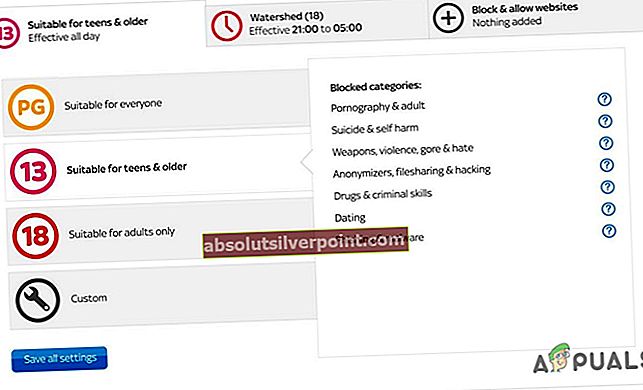
- Τώρα, επιλέξτε Σβήνω και αποθηκεύστε τις αλλαγές. Ίσως χρειαστεί περιμένετε 15 λεπτά πριν οι αλλαγές γίνουν αποτελεσματικές.
- Μετά από 15 λεπτά, ελέγξτε αν το Xbox λειτουργεί καλά.
Λύση 4: Απεγκαταστήστε το Fortnite Game
Το παιχνίδι Fortnite ήταν η αιτία πολλών προβλημάτων Xbox στο πρόσφατο παρελθόν. Πολλοί χρήστες ανέφεραν ότι η κατάργηση του παιχνιδιού Fortnite έχει επιλύσει και το υπό συζήτηση ζήτημα. Επομένως, θα ήταν καλή ιδέα να απεγκαταστήσετε το Fortnite (εάν είναι εγκατεστημένο) και να δείτε αν αυτό κάνει τη διαφορά. Εάν τα δεδομένα σας αποθηκευτούν στο cloud στο Xbox, δεν θα βλάψουν.
- Στην Αρχική οθόνη, μεταβείτε στο Τα παιχνίδια και οι εφαρμογές μου.
- Τώρα επιλέξτε Παιχνίδια.
- Τώρα επισημάνετε Fortnite και μετά επιλέξτε Διαχείριση παιχνιδιού.

- Στη συνέχεια επιλέξτε Απεγκαταστήστε όλα.
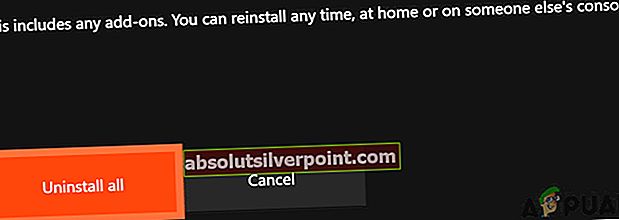
- Τώρα απενεργοποιώ την κονσόλα σας και περιμένετε 30 δευτερόλεπτα.
- Ενεργοποίηση την κονσόλα σας και ελέγξτε ότι έχει αρχίσει να λειτουργεί καλά.
Λύση 5: Καταργήστε και προσθέστε ξανά το προφίλ χρήστη
Το Xbox χρησιμοποιεί ένα προφίλ για τη διαχείριση της πρόσβασης των χρηστών σε διαφορετικά παιχνίδια και πόρους. Εάν το συνδεδεμένο προφίλ Xbox έχει κάποιο πρόβλημα συνέπειας, τότε το Xbox δεν θα μπορούσε να έχει πρόσβαση σε ορισμένους ζωτικούς πόρους και, ως εκ τούτου, προκαλεί το τρέχον σφάλμα Xbox. Σε αυτές τις περιπτώσεις, η κατάργηση και, στη συνέχεια, η προσθήκη του προφίλ χρήστη (μια κοινή επίλυση για πολλά προβλήματα Xbox) ενδέχεται να επιλύσει το πρόβλημα.
- Στο Σπίτι Οθόνη της κονσόλας σας, πατήστε το Κουμπί Xbox του ελεγκτή σας.
- Στο μενού, μεταβείτε στο Σύστημα και στη συνέχεια επιλέξτε Ρυθμίσεις.
- Στο δεξιό τμήμα της καρτέλας Λογαριασμός, επιλέξτε το Κατάργηση λογαριασμού και πατήστε το Ενα κουμπί του ελεγκτή σας.

- Τώρα επιλέξτε το προφίλ που θέλετε να καταργήσετε και, στη συνέχεια, πατήστε το Ενα κουμπί του ελεγκτή σας.
- Επειτα απενεργοποιώ την κονσόλα σας και αποσυνδέστε το καλώδιο τροφοδοσίας από την πηγή τροφοδοσίας. Περίμενε για 2 λεπτά.
- Συνδέστε ξανά το καλώδιο τροφοδοσίας και ενεργοποίηση την κονσόλα σας.
- Τώρα ξαναπροσθέτω το προφίλ.
- Εάν υπάρχει εκσυγχρονίζω διαθέσιμο και, στη συνέχεια, ενημερώστε την κονσόλα σας.
- Μετά την ενημέρωση, ελέγξτε αν η κονσόλα έχει αρχίσει να λειτουργεί καλά.
Λύση 6: Επαναφέρετε την κονσόλα Xbox
Αυτό το ζήτημα μπορεί επίσης να προκύψει λόγω της καταστροφής του υλικολογισμικού. Κυρίως, ένας απροσδόκητος τερματισμός της κονσόλας ή διακοπή κατά τη διάρκεια μιας ενημέρωσης υλικολογισμικού είναι ο ένοχος πίσω από τη σκηνή. Σε αυτήν την περίπτωση, η επαναφορά της κονσόλας σας μπορεί να λύσει το πρόβλημα. Καθώς τα δεδομένα σας θα διαγραφούν, μην ξεχάσετε να δημιουργήσετε αντίγραφα ασφαλείας των δεδομένων σας.
- Εάν χρησιμοποιείτε ενσύρματη σύνδεση στο Διαδίκτυο, τότε αποσυνδέστε το καλώδιο του.
- Σβήνω την κονσόλα σας και αποσυνδέστε το καλώδιο τροφοδοσίας της κονσόλας.
- Περίμενε για ένα λεπτό και συνδέστε ξανά το καλώδιο τροφοδοσίας.
- Τύπος & Κρατήστε ο Δένω και Εκβάλλω κουμπί. (Το κουμπί δέσμευσης βρίσκεται στην αριστερή πλευρά της κονσόλας ενώ το κουμπί εξαγωγής βρίσκεται μπροστά από την κονσόλα).

- Συνεχίστε να κρατάτε αυτά τα δύο κουμπιά, τύπος ο Κουμπί Xbox μια φορά.
- Επειτα κρατήστε το του κουμπιού Bind και Eject για άλλα 10 έως 15 δευτερόλεπτα.
- Τώρα ενεργοποιήστε τον τόνο θα ηχήσει.
- Λίγα δευτερόλεπτα αργότερα, έναν άλλο τόνο ενεργοποίησης θα ηχήσει.
- Ελευθέρωση ο Δένω και Εκβάλλω κουμπιά όταν ακούτε τον δεύτερο τόνο ενεργοποίησης.
- Τώρα το οθόνη αντιμετώπισης προβλημάτων θα εμφανιστεί η κονσόλα. Σε αυτήν την οθόνη, επιλέξτε Επαναφορά κονσόλας.
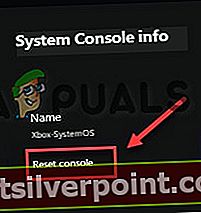
- Στη συνέχεια επιλέξτε Επαναφέρετε και αφαιρέστε τα πάντα.
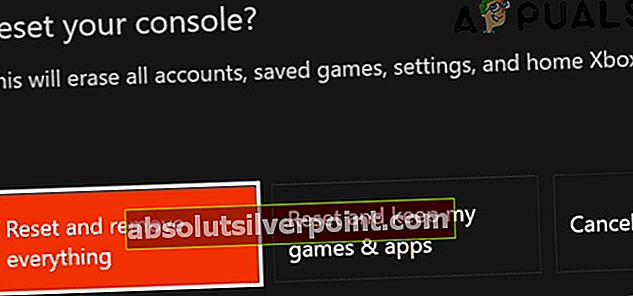
- Μετά την ολοκλήρωση της διαδικασίας επαναφοράς, ρυθμίστε την κονσόλα Xbox.